メモリの選び方
概要
PCメモリはまず、目的のPCに接続して使えるメモリを調べて、次に性能やヒートシンク付きなどの付加価値とメーカーへの信頼や価格で選びます。
ここではメモリの種類と形状の違いと性能で使えるメモリを正しく選び、メモリの追加などで性能の異なるメモリを組み合わせた場合などを案内しています。

使えるメモリを選ぶ
メモリを形状で選ぶ
デスクトップPCではDIMM、ノートPCではSODIMMやMicroDIMMが採用されています。
形状の大きさは DIMM>SODIMM>MicroDIMM となります。
小さな形状では搭載できるメモリチップの数が少なくなるため、大容量メモリでは、低コストな容量のメモリチップを多く搭載できるDIMMよりも、搭載できるメモリチップの枚数が少ないSODIMMの価格が高くなります。

上がデスクトップ用のDIMM、下がノートPC用のSO-DIMM。
SO-DIMMは形状が小さいため、大容量メモリはデスクトップ用のDIMMよりも高価になる。
メモリを種類で選ぶ
DDR4 SDRAM
現在主流のメモリです。
Intelチップセットでは100シリーズ以降、CPUは第5世代のIntel Core i以降で対応しています。
Intel 100シリーズのチップセット(Z170/H170/B150/H110)を搭載したマザーボードでは、DDR3メモリからDDR4メモリへの移行期であるため、低電圧のDDR3Lメモリを使用するマザーボードも存在します。
DDR4メモリの標準電圧は1.2Vですが、高性能モデルは1.35Vと高い電圧になっています。
DDR3 SDRAM
Intelの第4世代Core i以前で主流だったメモリです。メモリの動作電圧の違いにより種類があります。
DDR4とDDR3に対応しているCPUでは電圧が低いDDR3Lを使用します。
- DDR3 1.50V
- DDR3L 1.35V
- DDR3U 1.25V
- LPDDR3 1.20V
DDR3メモリの電圧について
通常は1.5V のDDR3が使われています。標準の規格では1.5Vですが、デスクトップ用では1.35V/1.50V/1.65Vの製品が販売されています。1.65VはPC3-17066(2133MHz)以上の高クロックメモリ、1.35VはPC3-12800(1600MHz)以下のメモリで多くなっています。
動作電圧と性能は別に明記されています。PC3-12800(1600MHz)CL9として販売されているメモリで、1.50Vと1.35Vがある場合どちらを使用しても性能は同じです。
省電力のノートPCでは1.35VのDDR3Lなどが使われることも多くあります。
低電圧のメモリに対応できないとても古いマザーボードでは、高い電圧でメモリを壊してしまう場合もあるので注意が必要です。現在では、基準が昔よりも低電圧にシフトしており高電圧メモリを使うと問題が生じる場合があります。メモリコントローラーがCPUに内蔵されたことで、 CPUが耐えられない電圧を使用するメモリはCPUを破壊してしまう場合もある と注意喚起されています。 標準電圧が1.65Vのメモリをオーバークロックして使う場合はご注意ください。
異なる電圧のメモリを混在すると正常に動作しない可能性が高いため増設する場合は注意が必要です。 マザーボードの設計が、メモリのソケット一つ一つに異なる電圧を設定できる場合は混在も可能ですが、メモリタイミングの相性によりエラーが生じる可能性が高く残ります。ソケットの電圧が一律に設定される場合は、低い電圧に合わせれば高い電圧のメモリが正常に動作できなくなり、高い電圧に合わせれば低い電圧のメモリが破壊されてしまいます。
設計は同じ品質のメモリで、PC3-15000 1.5VをPC3-12800 1.35Vとして設定を変えて販売している製品では、1.5Vでも正常に動作します。そのため、 DDR3として1.35Vの場合は、設計上は1.5V対応ですが「電圧を通常より低くしても動作できるので低い電圧に設定した」という製品が多くその場合は1.5Vでも正常に動作でき 、 DDR3L 1.35Vは低い電圧用に設計されているので高い電圧では問題が生じる可能性が高い と言えます。あくまでも可能性のことであり見た目では判断することができないので、できれば異なる電圧の混在は避けるのが賢明です。
DDR2 SDRAM
少し古いPCで使われているメモリです。現在はほとんど生産されていないため、DDR3メモリよりも価格が高くなっています。
その他のメモリ
- DDR2 FB(Fully Buffered DIMM)
- DDR SDRAM
- SDRAM
- RDRAM
- EDO RAM
DDR2 FBはサーバー向けに使われていたメモリです。
DDR SDRAMはDDR2 SDRAMよりも古い規格です。DDRメモリはDDR2、DDR3、DDR4へと進化しています。
DDR系以外のメモリは性能向上と低コスト化が実現できずに消えていきました。
高信頼性のECC
ECC(Error Correcting Code)はメモリ上で強力なエラー訂正を行う機能です。
ECCが機能すると、メモリのビットに間違いが生じても修正されるので、高度な処理を円滑に進めるワークステーション等で必須となっています。 ECCを使うには対応したシステムが必要で、一般的なPCでは対応していません。
メモリを性能で選ぶ
販売されるメモリのスペックはDDR4-2400 (PC4-19200) CL16(16-18-18-35) 1.2V というように明記されるのが一般的です。
データ転送速度で選ぶ
現在主流のPCではメモリコントローラーがCPUに内蔵されているため、必要とされるメモリ性能はCPUに依存します。
DDR4メモリ
DDR4-1866やDDR4-2400はメモリの種類と動作周波数を表しています。 DDR4-1866は1866MHzで動作します。
PC4-14900やPC4-19200はメモリの種類と転送速度を表しています。メモリの販売はこちらが表記されるのが基本となっています。PC4-14900は転送速度が149MB/s (14.9GB/s)を表しています。
DDR系のメモリは実クロック(周波数)の2倍で動作するため、DDR4-1866の実クロックの表示は半分の933MHzと表示されます。メモリの性能を表示するアプリによっては実クロックが表示されることがあります。マザーボードのメモリ設定画面では動作クロックが表示されるのが主流となっています。
同じチップセットやマザーボードでも、搭載するCPUによって必用なメモリ性能が異なります。性能の低いメモリを搭載してもCPUがメモリ待ちで遅くなるだけで動作することができます。
CPUが正式にサポートしているメモリよりも性能の高いメモリを使うこともできますが、CPUが要求する性能よりも性能が高いメモリを使用しても性能の向上は大きくはないです。
- DDR4-3200 (PC4-25600)
- 2018年6月現在、未だ相性問題が発生しやすいメモリです。性能重視でAMDの第2世代 Ryzen用に選ばれています。 メモリの電圧が1.35Vと高く設定されていることに注意が必要です。
- DDR4-2933 (PC4-23400)
- AMDの第2世代 Ryzen( 2700Xや2400Gなど)で正式対応しています。 メモリの電圧が1.35Vと高く設定されていることに注意が必要です。
- DDR4-2666 (PC4-21333)
-
Intelの第8世代 Core i7/i5(8700や8400など)で正式対応しています。
AMDの第1世代 Ryzen 7/5/3(1800Xや1200など)で正式対応しています。 - DDR4-2400 (PC4-19200)
- Intelの第8世代 Core i3(8300や8100など)や第7世代のCore i(7700や7100など)で正式対応しています。
- DDR4-2133 (PC4-17000)
- Intelの第6世代Core i(6700や6100など)や第7世代のCore i(7700や7100など)で正式対応しています。
- DDR4-1866 (PC4-14900)
- Intelの第6世代のCore i(6700や6100など)で正式対応しています。
DDR3メモリ
DDR3-1600 (PC3-12800) はメモリのクロック性能(データの転送速度)を表しており、1600MHzでデータ転送速度が12.8GB/sであることを意味しています。
数値が大きいほど、CPUと連携して短い時間で大きなデータを処理することができます。
DDR3-1600MHzが必要なシステムでDDR3-1866MHzを使用してもCPUが必要とする性能よりも高いため、更なる性能の向上にはあまり影響しません。反対にDDR3-1333MHzのメモリを使用した場合はCPUが必要とする性能よりも低いため全体の性能が下がりますが、この場合でもほとんど分からない程度です。
CPUのクロックもメモリのクロックも、少しの違いでは体感できません。しかし、PC全体の性能としては塵も積もれば大きな性能の違いとなって表れます。
- DDR3-1866MHz (PC3-15000)
-
Intel LGA2011
(Core i 4000シリーズのハイエンド・デスクトップ・プロセッサー)のシステムで使用。
4枚のメモリに並列にアクセスするクアッドチャネルにより、59.7GB/sの転送速度になります。 - DDR3-1600MHz (PC3-12800)
-
Intel LGA2011/
1150
/
1155
のシステムで使用、ノートPCで使用。
IntelではCore iの第四世代(Core i 4000シリーズ)と第三世代(Core i 3000シリーズ)で必要とされる性能です。2枚のメモリに並列にアクセスするデュアルチャネルによりCPUとの接続は25.6GB/sとなります。
ハイエンドのCore i7-3900/3800では4枚のメモリに並列にアクセスするクアッドチャネルにより、51.2GB/sの転送速度になります。 - DDR3-1333MHz (PC3-10600)
-
Intel LGA1150/
1155
/
1156
のシステムで使用、ノートPCで使用。
第二世代と初代のIntel Core iシリーズで必要とされる性能です。 - DDR3-1066MHz (PC3-8500)
-
Intel LGA1366
のシステムで使用、ノートPCで使用。
ハイエンドのIntel Core i-900シリーズでは、DDR3-1600MHzのメモリの生産が十分ではなかったために、DDR3-1066MHzのメモリを3枚並列にアクセスするトリプルチャネルにより、DDR3-1600MHzを2枚使うのと同じ25.6GB/sの転送速度にしています。 - DDR3-800MHz (PC3-6400):
-
ノートPCで使用。
DDR2-800MHzからの移行に用いられています。現在では主に、CelelonやAtom搭載の低価格ノートPCに使われています。
レイテンシ(CL)で選ぶ
レイテンシはメモリの応答の待ち時間を表しています。数値が小さいほど応答が早くなります。
メモリのやりとりの回数が多い場合はレイテンシの影響が大きくなり、処理するデータの容量が大きい場合はデータの転送速度の影響が大きくなります。
クロックが高いモデルほどレイテンシは遅くなる傾向にあります。
DDR4メモリはDDR3メモリよりもレイテンシが大きくなっていますが、実際の動作性能はDDR4の方が高速化が進んでいます。
PC3-15000 CL9 と PC3-17066 CL11 では、 PC3-17066 の性能を引き出せるCPUが無いため一般的には後者はあまりメリットがありません。 PC3-12800 を必要とするCPUでは、 PC3-15000 CL9 と PC3-12800 CL9 ではメモリ性能が少し向上してもPC性能としては両者の違いはほとんど変わらず全体の誤差の範囲でしかありません。
将来CPUやシステムをアップグレードする可能性がある場合は、性能が高い方を買っておくとメモリを買い換える必要がなく安心です。ただし、メモリの規格が異なると接続することができなくなります。
メモリの接続枚数
多くのPCでは2枚1組として同時にアクセスするデュアルチャネルが主流です。ハイエンドのPCでは4枚で1組のトリプルチャネルがあります。
デュアルチャネルの場合
2枚同時にアクセスすることで使用するメモリの性能が半分で済みます。2400MHzのメモリであればまだ実用化できていない4800MHz分相当の性能を得ているわけです。1枚で済ますよりも安く大容量化が実現できます。
マザーボードにメモリソケットが4つある場合、デュアルチャネルで動作できるソケットの組み合わせに注意が必要です。多くの場合は間を開けて1つ置きに接続します。
4枚接続しても性能は上がりません。2枚組の後ろに容量が追加される形となります。
トリプルチャネルの場合
4枚同時にアクセスすることでメモリの性能を高くしています。16GBのメモリが2枚よりも8GBのメモリが4枚の方が価格が高くなる場合があります。
2枚しか接続しない場合はメモリの速度不足でCPUの性能がメモリ待ちで下がってしまうことになります。
異なるメモリを混在した場合
性能が異なるメモリを複数接続した場合はマザーボードで性能が低い方に合わせます。
容量が異なるメモリを複数接続した場合は、デュアルチャネルやトリプルチャネルで動作させる場合は容量が低い方に合わせます。シングルチャネルでは全容量が使用できます。
シングルチャネルでの動作になった場合のデータ転送速度は、メモリ設定が同じでもデュアルチャネルの半分に、トリプルチャネルの3分の1に、クアッドチャネルの4分の1に制限されます。
例:性能と容量が異なるメモリ1とメモリ2を接続した場合
| 製品 |
メモリ 1
DDR3-1600MHz CL9 4GB |
メモリ 2
DDR3-1333MHz CL9 2GB |
|---|---|---|
|
JEDEC,XMP
(対応している内部設定) |
1600MHz CL9
1333MHz CL8 1066MHz CL7 に対応している場合 |
1333MHz CL9
1066MHz CL8 に対応している場合 |
|
1333MHz デュアルチャネル
の動作設定 |
1333MHz CL9 2GB + 1333MHz CL9 2GB として動作 | |
|
1333MHz シングルチャネル
の動作設定 |
1333MHz CL9 4GB + 1333MHz CL9 2GB として動作 | |
|
1066MHz デュアルチャネル
の動作設定 |
1066MHz CL8 2GB + 1066MHz CL8 2GB として動作 | |
この例ではメモリ1は性能がメモリ2よりも高いですが、メモリ2と同期をとるためにメモリ2の低い性能に合わせる必要があります。また、デュアルチャネルでは2枚のメモリが並列に使われるため、少ない容量に合わせて動作します。
マザーボードでは、接続したメモリが持つJEDECやXMPの情報により自動的に設定されます。
設定を低い方に合わせても、メモリ同士の相性によりタイミングがうまく合わずにエラーが出てしまうことがあります。その場合、手動で更に低い設定に変更するとエラーが起きなくなる場合があります。
- メモリの設定とエラーについて
- マザーボードでX.M.P.対応メモリの正しい設定と、推奨されるメモリの接続方法と、設定を下げることでエラーを抑える方法を解説しています。
性能と品質
メモリチップは半導体であるため、品質により使える性能が変わります。
品質が高いメモリは高い性能のメモリとして選別されて販売されています。同じ性能で運用する場合、高い性能で動作できないメモリを定格で使うよりも、品質の高いメモリを低い性能で動作させる方が安定性が高くなります。
日本の高温多湿は経年劣化が進みやすい環境です。永久保証メモリはあくまでも、同じPCで使う場合に「故障したら無償で交換しますよ」という程度のものです。メモリの製品としての品質とはあまり関係ありません。
品質が高く評判の良いメモリメーカーはセンチュリーマイクロとMicronです。Micron製のメモリでCrucialはMirconの直接のブランド、CORSAIRはOEMでMicron製以外のメモリもありま す。
対応しているメモリプロファイルの違い
現在のメモリはそのメモリが安定して動作できる設定がプロファイルに記載されています。
メモリを取り付けると、プロファイルの設定を読み込み自動で設定されます。
メモリの設定は SPD に格納されていますが、標準規格の JEDEC 設定と拡張規格の XMP 設定に分かれています。
マザーボードにより自動設定はJEDECを優先して適用されますが、JEDECで1600MHzまでしか規定されていませんので、それ以上の高い性能で動作するメモリでは、マザーボードのBIOSの設定でXMPを選択しないと、そのメモリの本来の性能が発揮されないことになります。
また、DDR3-1600MHzがJEDECで規定されたのは後になってからのことで、1600MHzからXMPに切り替わるメモリが多くあります。
XMPプロファイルで性能が発揮されるメモリは、 オーバークロック メモリという表記をしているお店もあります。
XMPはIntel 主導の規格であるため、
AMD系ではXMPの設定が使えません。その場合はXMPの設定を表示させたり、メーカーサイトやパッケージから設定の詳細を確認して手動設定が必要になります。
AMDでは BEMP (Black Edition Memory Profiles)がありますが、これはネットワークからメモリの情報をダウンロードしてWindows上で設定を行うものです。 現在はAMDもメモリの拡張プロファイルはXMPが使えます。
マザーボードによってはメモリの性能は自分でX.M.P.プロファイルを選択しないとCPUが要求する最低性能で設定されてしまうことがあります。使用しているメモリよりも低い設定で動作しているのならばマザーボードのUEFI/BIOS設定を見直してみましょう。
現在動作しているメモリの性能はCPU-Zのmemory項目で見ることができます。使用しているメモリが正式に対応している設定はSPD項目でプロファイルを確認することができます。
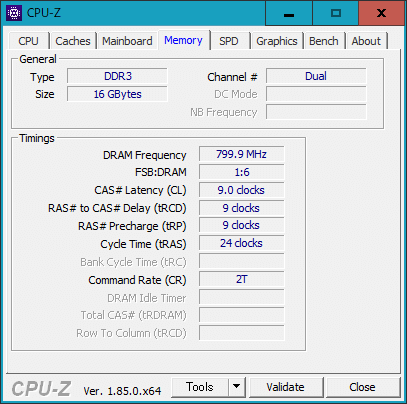
CPU-Zでは「DRAM Frequency」がメモリの実クロックです。2倍した数値が現在動作しているメモリの性能となります。ここでは約800MHzなのでDDR3-1600となります。
- メモリの設定とエラーについて
- マザーボードでX.M.P.対応メモリの正しい設定と、推奨されるメモリの接続方法と、設定を下げることでエラーを抑える方法を解説しています。
メモリの冷却
メモリも熱によって故障するパーツです。
DDR4は標準電圧が1.2Vと低くなりましたが動作クロックが高くなったことで熱量の低下は相殺されてしまいます。標準よりも電圧を高くした製品は特に注意が必要です。
メモリソケットをすべて埋めて、メモリの隙間が小さくなることでも熱が逃げにくく溜まりやすくなります。
CPUクーラーなどファンの風でメモリ付近の熱を逃がす構造でない場合は標準電圧のメモリでも注意が必要です。水冷のCPUクーラーを使いケースファンの風も流れてこない場合はメモリを触るととても熱くなっていることがあります。
半導体の熱を冷ますのが ヒートシンク と呼ばれる冷却パーツです。熱源となる面積が小さなチップから、金属の板に熱が広がり外に拡散させるのがヒートシンクです。ヒートシンクの熱は風を当てることで冷まします。
メモリのヒートシンクには冷却目的では無く、販売単価を上げるためのデザインとして単に付けられた物(チップの熱が拡散されない)があるので注意が必要です。
ヒートシンクはチップの熱を外側に逃がすため、熱伝導率が高いほど表面が熱くなってもチップの熱が低下しています。

MicronのブランドClucialやゲーミング系のCORSAIRは負荷の高いゲームPCでも安定動作でき人気があります。DDR4メモリはCORSAIRに並んでG.Skillの人気が高まっています。
ヒートシンクは面積が広いほど熱を拡散しますが、メモリの厚みと長さには制限があるため、広げるのは高さ方向になります。 大型のCPUクーラーで、CPUクーラーのヒートシンクがメモリの上に掛かる場合は、高さのあるメモリを取り付けできない場合があるので注意が必要です。
メモリ付近に風が通らず熱が高まってしまう場合には、メモリソケットにファンを取り付けるという方法があります。


メモリの上から風を送ることでメモリソケットの隙間の熱もしっかり飛ばせるメモリクーラー。

メモリの取り付けに干渉しない大型のCPUクーラー『Scythe グランド鎌クロス』でメモリも一緒に冷却。
